1) | 下載「持份者問卷調查結果分析工具(進階版).zip」檔案 |
2) | 右按「持份者問卷調查結果分析工具(進階版).zip」檔案,選「解壓縮全部…」,將檔案解壓到同一個資料夾  解壓後的資料夾內有四個檔案:「持份者問卷調查結果分析工具.xls」、「教師問卷調查工具.xls」、「持份者問卷調查結果分析工具(進階版)安裝及使用指南.doc」及「數據庫.mdb」,最後一個為隱藏檔案  |
3) | 開啟MS Excel |
4) | 設定「安全性」 MS Excel 2003 版本: 在功能表列選擇「工具 > 巨集 > 安全性」,在「安全性層級」頁面選擇「中」 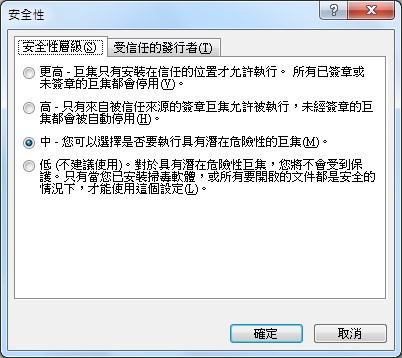 MS Excel 2007 版本: 在功能表列選擇「Microsoft Office 按鈕 > Excel選項 > 信任中心 > 信任中心設定…」。在「信任中心」對話方塊,在「巨集設定」頁面選擇「停用所有巨集(事先通知)」 MS Excel 2010 及以後版本: 在功能表列選擇「檔案 > 選項 > 信任中心 > 信任中心設定…」。在「信任中心」對話方塊,在「巨集設定」頁面選擇「停用所有巨集(事先通知)」 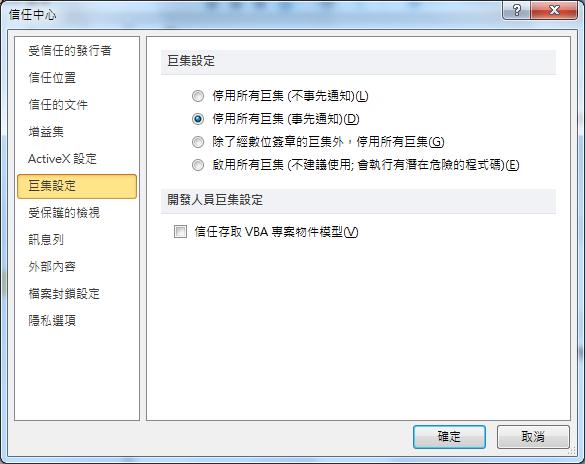 |
5) | 開啟「教師問卷調查工具.xls」檔案 MS Excel 2003 版本: 「安全性警告」視窗出現,按「啟用巨集」按鈕  MS Excel 2007 版本: 「安全性警告」提示欄出現,按「選項…」按鈕。「Microsoft Office安全性選項」視窗出現,選「啟用這個內容」後按「確定」按鈕 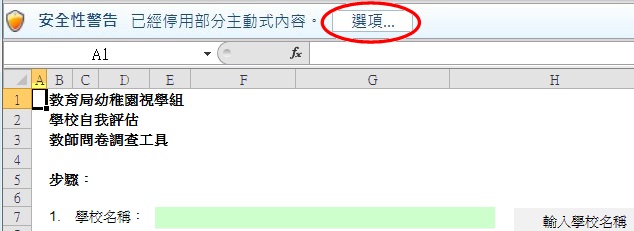 MS Excel 2010 及以後版本: 「安全性警告」提示欄出現,按「啟用內容」按鈕 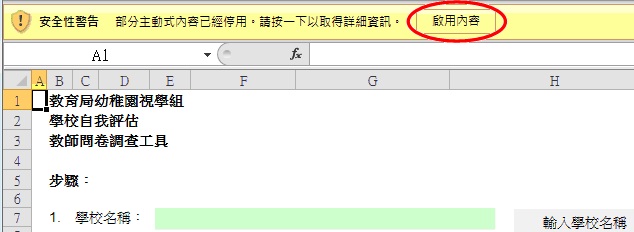 |
1) | 開啟「教師問卷調查工具.xls」 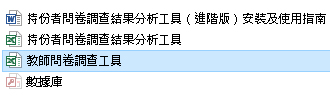 |
2) | 依照步驟完成教師問卷調查及匯出問卷結果 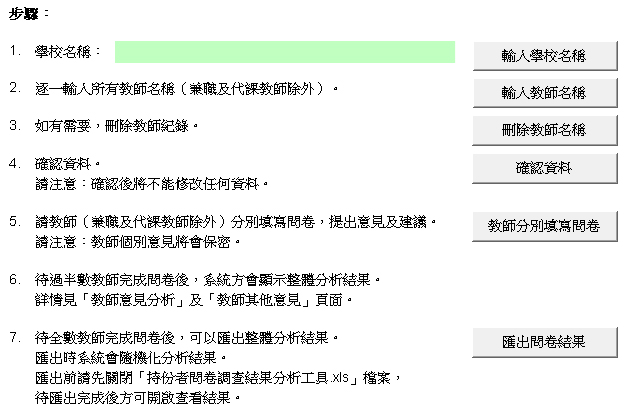 |
3) | 開啟「持份者問卷調查結果分析工具.xls」 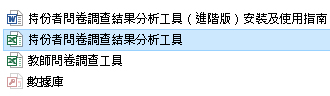 |
4) | 工具內已自動備有教師問卷調查結果 |
5) | 於工具內輸入家長及支援人員(文員及校工)問卷調查結果 |
6) | 完成後,工具會自動將持份者問卷調查結果整合和分析 |
7) | 選擇有關工作表以檢視分析結果 |